黑屏但有鼠标指针通常因更新导致资源管理器崩溃或驱动冲突。首先尝试重启Windows资源管理器;若无效,通过强制关机三次进入安全模式卸载最新KB更新;仍无法解决时,使用系统配置工具执行干净启动,排除第三方服务干扰;接着运行SFC和DISM命令修复系统文件;最后检查显卡驱动,回滚或重装官方版本以确保兼容性。
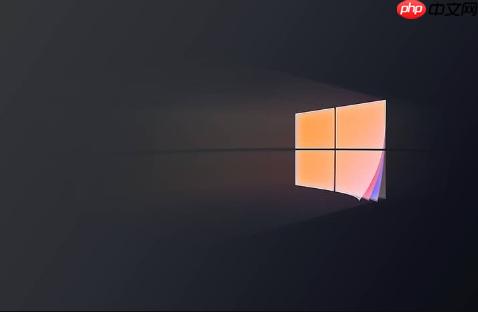
如果您在为Windows 10系统安装更新后,开机时屏幕显示黑色但能看到鼠标指针,这通常意味着系统核心已加载,但桌面环境无法正常启动。此问题多由更新引发的驱动冲突、系统文件异常或服务错误导致。
本文运行环境:Dell XPS 13,Windows 10 专业版。
当系统更新完成后,负责绘制桌面、任务栏和图标的Windows资源管理器(explorer.exe)可能未能成功启动或发生崩溃。通过任务管理器手动重启该进程,可以恢复桌面显示。
1、按下 Ctrl + Shift + Esc 组合键直接打开任务管理器。
2、在“进程”选项卡中,找到名为 Windows 资源管理器 的进程,右键点击它,然后选择“重新启动”。
3、如果列表中没有该进程,点击“文件” > “运行新任务”,在弹出窗口中输入 explorer.exe,并勾选“以系统管理权限创建此任务”,最后点击“确定”。

安全模式仅加载最基本的驱动和服务,能有效排除第三方软件和驱动的干扰。若更新补丁与现有系统组件不兼容,安全模式可帮助您成功进入系统并移除问题更新。
1、强制关机三次:在开机看到Windows徽标时,长按电源键关机,重复此操作三次,系统将自动进入“自动修复”环境。
2、选择“疑难解答” > “高级选项” > “启动设置” > “重启”。
3、电脑重启后,按键盘上的 F5 键选择“启用带网络连接的安全模式”。
4、登录系统后,打开“设置” > “更新和安全” > “Windows 更新” > “查看更新历史记录” > “卸载更新”。
5、在列表中找到最近安装的KB编号更新,双击进行卸载。

某些非微软的开机启动项或后台服务可能与更新后的系统产生冲突,导致桌面无法加载。通过干净启动禁用所有非必要项目,可定位并解决此类问题。
1、在安全模式下,同时按下 Win + R 键,打开“运行”对话框。
2、输入 msconfig 并回车,打开“系统配置”窗口。
3、切换到“常规”选项卡,选择“有选择的启动”,并取消勾选“加载启动项”。
4、切换到“服务”选项卡,勾选“隐藏所有 Microsoft 服务”,然后点击“全部禁用”。
5、切换到“启动”选项卡,点击“打开任务管理器”,将所有启动项的状态改为“已禁用”。
6、关闭任务管理器,在“系统配置”中点击“确定”,随后重启计算机测试效果。

Windows更新过程可能因意外中断而导致关键系统文件损坏或丢失。SFC和DISM是系统内置的修复工具,用于扫描并恢复受损的系统映像。
1、在安全模式下,右键点击“开始”按钮,选择“命令提示符(管理员)”或“Windows PowerShell(管理员)”。
2、输入命令 sfc /scannow 并按回车,等待扫描和修复过程完成。
3、扫描结束后,输入命令 DISM /Online /Cleanup-Image /RestoreHealth 并按回车,此过程需要联网,耗时较长,请耐心等待。
4、两个命令均执行完毕后,重启计算机。
Windows更新常会自动安装新的显卡驱动,这些驱动可能与您的硬件不兼容,从而引发黑屏。回滚到之前的版本或重新安装官方驱动可解决此问题。
1、进入安全模式,右键点击“此电脑”,选择“管理”。
2、在“计算机管理”窗口中,选择“设备管理器”。
3、展开“显示适配器”,右键点击您的显卡设备,选择“属性”。
4、切换到“驱动程序”选项卡,如果“回滚驱动程序”按钮可用,点击它并按照向导操作。
5、若回滚不可用,则选择“卸载设备”,勾选“删除此设备的驱动程序软件”,确认卸载后重启。
6、重启后系统会使用基础显示驱动,此时访问显卡制造商官网(如NVIDIA、AMD或Intel),下载并安装与您型号匹配的最新稳定版驱动。
以上就是win10安装更新后开机黑屏_win10更新后开机黑屏的解决方法的详细内容,更多请关注php中文网其它相关文章!

Windows激活工具是正版认证的激活工具,永久激活,一键解决windows许可证即将过期。可激活win7系统、win8.1系统、win10系统、win11系统。下载后先看完视频激活教程,再进行操作,100%激活成功。




Copyright 2014-2025 https://www.php.cn/ All Rights Reserved | php.cn | 湘ICP备2023035733号